Операторы, использующиеся в операциях сравнения, приведены в табл. 11.3.

Теперь нужно установить оператор сравнения >=. В результате будет создана команда второго типа. Она будет отображена в списке команд, указывая, что воспроизведение первой PGC произойдет только в случае, если значение параметра GPRM1 больше либо равно значению параметра SPRM5.
Создание команды третьего типа
Команда третьего типа исполняет инструкции Set и Compare, а затем, в зависимости от результатов, связывает программную цепочку меню с ячейкой, программой, программной цепочкой или точкой продолжения (Resume point).
Для создания команды третьего типа в окне моделирования нужно в редакторе сценариев выбрать вводную PGC или PGC меню. Если окно моделирования еще не открыто, то нужно выполнить команду меню View ? Simulation Window (Вид ? Окно моделирования). В окне редактирования (нижняя часть окна моделирования) следует перейти на закладку PGC Commands (Команды PGC). В списке надо выбрать значение Pre, Post или Cell в списке в зависимости от того, какой тип команды требуется создать.
Если выбрать значение Pre или Post, то можно будет создать команду Jump To для перехода только к PGC меню либо к точке продолжения. Если выбрать значение Cell, то можно будет создать команду Jump To к любому объекту назначения, доступному в меню Jump To (Перейти к).
Затем следует сбросить флажок No Command (Нет команды). В меню Command (Команда) нужно выбрать значение Type 3 Command (Команда третьего типа) (рис. 11.6). В результате на экране будут отображены секции, соответствующие командам Type, Set, Compare и Jump To.
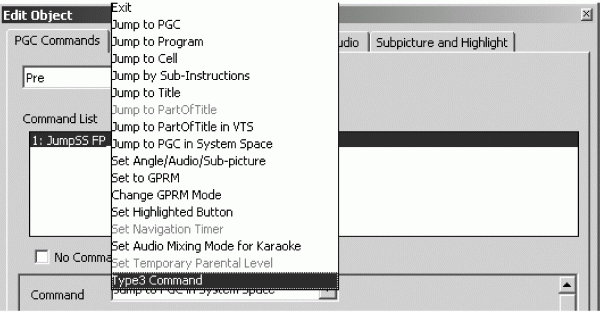
Рис. 11.6. Выбор команды третьего типа.
Значения, которые можно выбрать в списке Type (Тип), приведены в следующем списке (см. рис. 11.7):
• Set Compare LinkSIns – задает значения параметров GPRM или SPRM и сравнивает их со значениями других параметров GPRM, SPRM или с заданным значением. Если сравнение будет истинным, то выполняется инструкция Jump;
• Compare & Set-LinkSIns – сравнивает значения параметров GPRM или SPRM со значениями других параметров GPRM, SPRM или с заданным значением. Если сравнение будет истинным, то команда присваивает то или иное значение параметру и исполняет инструкцию Jump;
• Compare-Set & LinkSIns – сравнивает значения параметров GPRM или SPRM со значениями других параметров GPRM, SPRM или с заданным значением. Если сравнение будет истинным, то команда присваивает то или иное значение параметру, но исполняет инструкцию Jump вне зависимости от того, каков был результат сравнения.
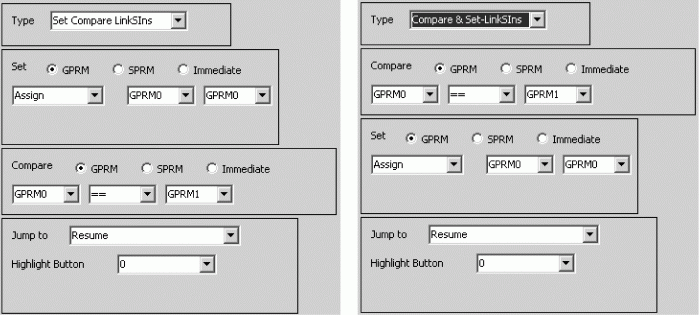
Рис. 11.7. Изменение вида секций в зависимости от выбранного значения в списке Type.
В секции Set нужно указать, что нужно будет присваивать параметру GPRM. Можно использовать значения другого параметра GPRM, SPRM или некую заданную величину (Immediate). Также нужно выбрать способ присвоения параметру GPRM того или иного значения. Можно просто присвоить это значение (Assign) или же выполнить предварительную математическую операцию для расчета значения (рис. 11.8).
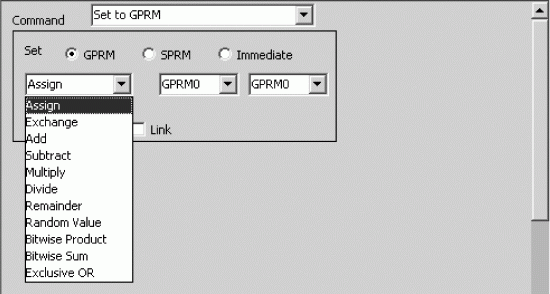
Рис. 11.8. Выбор математической операции при задании значения параметру.
В списке Jump To (Перейти к) нужно выбрать значение объекта назначения для команды третьего типа (см. рис. 11.9).
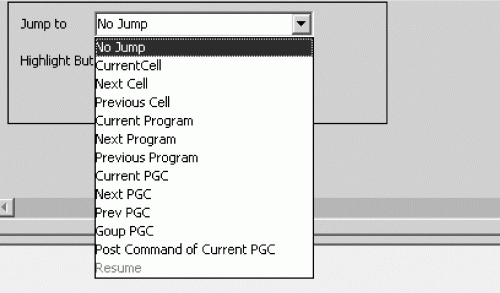
Рис. 11.9. Выбор объекта назначения перехода.
В списке Jump To (Переход) находятся три значения типа Cell (Ячейка), три – типа Program (Программа) и четыре – типа PGC (Программная цепочка). Также можно создать переход на текущую PGC в область Post (Post command of the current PGC) или продолжить воспроизведение видеопотока (Resume). При создании команды третьего типа в областях Pre или Post доступно только значение Resume.
Для присвоения номера кнопки параметру SPRM нужно задать соответствующее значение для параметра Highlight Button (Подсвечиваемая кнопка).
Если в качестве объекта назначения выбирается команда No Jump, то нужно задавать номер кнопки в пределах PGC, где расположены команды, так как команда третьего типа подразумевает обязательный переход. Если же нужно выбрать требуемый объект назначения, то следует определить специфический номер кнопки для присвоения его параметру SPRM. Нужно использовать нулевое значение, если не следует присваивать номер кнопки параметру SPRM.
Копирование и вставка команд навигации
Пользователь может копировать и вставлять навигационные команды прямо в редакторе сценариев. Это позволяет легко добавлять требуемые команды для PGC и команды кнопок без кропотливой работы в окне моделирования.
Копирование команд PGC
Для копирования и вставки команд Pre, Post или Cell требуется в области авторинга редактора сценариев выбрать программную цепочку, содержащую команды, которые требуется скопировать. Затем нужно выполнить команду меню Edit ? Copy Special (Редактировать ? Специальная вставка). В подменю нужно выбрать одну из команд из следующего списка (рис. 11.10):
• Pre Commands;
• Post Commands;
• Cell Commands.
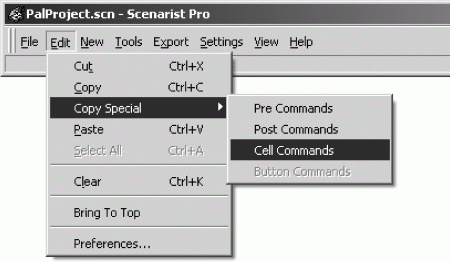
Рис. 11.10. Выбор команд для копирования.
Затем нужно выделить PGC, в которую требуется вставить скопированные команды. После этого следует выполнить команду меню Edit ? Paste (Редактировать ? Вставить). Команды будут добавлены в выбранную PGC, и соответствующий флаг приобретет желтую заливку. Любые существующие команды указанного типа будут заменены новыми.
Примечание.
Пользователь может также копировать команды PGC при помощи щелчка правой кнопки мыши на соответствующей иконке и выполнения требуемой команды копирования из контекстного меню. Команда вставки также доступна из контекстного меню.
Копирование команд кнопок
Для копирования и вставки команд кнопок нужно в области авторинга редактора сценариев выбрать иконку меню, содержащую команды, которые требуется скопировать. Затем следует выполнить команду меню Edit ? Copy Special ? Button Commands (Редактировать ? Специальная вставка ? Команды кнопок).
После этого нужно выбрать иконку меню, в которую требуется вставить скопированные команды. Затем следует выполнить команду меню Edit ? Paste (Редактировать ? Вставить). Команды будут вставлены в выбранную PGC, а флаг Btns приобретет желтую заливку. Любые существующие команды кнопок будут заменены новыми.
Примечание.
Пользователь может также копировать команды PGC при помощи щелчка правой кнопки мыши на соответствующей иконке и выполнения требуемой команды копирования из контекстного меню. Команда вставки также доступна из контекстного меню.